Обновление вручную
Этот раздел содержит описание процедуры обновления версии Платформы вручную.
Чтобы обновить версию Платформы вручную:
Шаг 1. Перейдите в рабочую директорию:
cd /opt/tantor/eco
Шаг 2. Остановите контейнеры:
docker-compose down
Шаг 3. Создайте резервную копию директорий и файла docker-compose.yml:
cp -R postgresql/ postgresql.bak/
cp -R tns_postgresql/ tns_postgresql.bak/
cp -R nats-data/ nats-data.bak/
cp -R nginx/ nginx.bak/
mv docker-compose.yml docker-compose.yml.old
Шаг 4. Скачайте шаблон нового файла docker-compose.yml для новой версии из репозитория:
curl -k https://public.tantorlabs.ru/docker-compose.yml.2.1.0 -o /opt/tantor/eco/docker-compose.yml
Шаг 5. Выполните следующую команду для проверки шаблона:
tree -L 2
Важно
В случае появления ошибки
tree: command not found
необходимо установить следующее приложение:
sudo apt install tree
Отобразится структура шаблона:
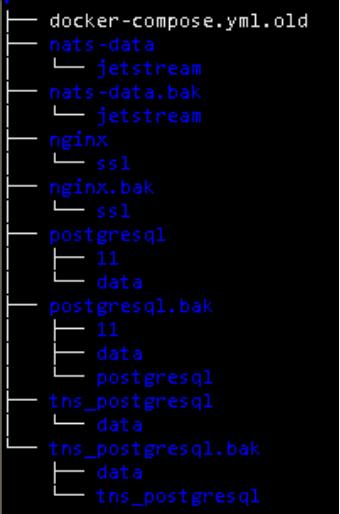
Убедитесь, что содержимое директории /opt/tantor/eco соответствует изображению выше.
Шаг 6. Выполните следующие команды для замены параметров в файле docker-compose.yml. Перед выполнением убедитесь, что старый файл docker-compose.yml.old находится в той же директории:
export DCF='/opt/tantor/eco/docker-compose.yml';
export DCFOLD="${DCF}.old";
YD=`grep -m 1 'DOMAIN=' $DCFOLD | cut -d'=' -f2` && sed -i "s=<YOUR_DOMAIN>=${YD}=g" $DCF;
YSC=`grep -m 1 'CERT=' $DCFOLD | cut -d'=' -f2` && sed -i "s=<YOUR_SSL_CERT>=${YSC}=g" $DCF;
YSCK=`grep -m 1 'CERT_KEY=' $DCFOLD | cut -d'=' -f2` && sed -i "s=<YOUR_SSL_CERT_KEY>=${YSCK}=g" $DCF;
YST=`grep -m 1 'SECRET=' $DCFOLD | cut -d'=' -f2`&& sed -i "s=<YOUR_SECRET_TOKEN>=${YST}=g" $DCF;
YDBP=`grep -m 1 'OPSPG_PASSWORD=' $DCFOLD | cut -d'=' -f2` && sed -i "s=<YOUR_DB_PASSWORD>=${YDBP}=g" $DCF;
YEH=`grep -m 1 'EMAIL_HOST=' $DCFOLD | cut -d'=' -f2` && sed -i "s=<YOUR_EMAIL_HOST>=${YEH}=" $DCF;
YEP=`grep -m 1 'EMAIL_PORT=' $DCFOLD | cut -d'=' -f2` && sed -i "s=<YOUR_EMAIL_PORT>=${YEP}=" $DCF;
YEU=`grep -m 1 'EMAIL_USERNAME=' $DCFOLD | cut -d'=' -f2` && sed -i "s=<YOUR_EMAIL_USERNAME>=${YEU}=" $DCF;
YEPW=`grep -m 1 'EMAIL_PASSWORD=' $DCFOLD | cut -d'=' -f2` && sed -i "s=<YOUR_EMAIL_PASSWORD>=${YEPW}=" $DCF;
ON=`grep -m 1 'OWNER_NAME=' $DCFOLD | cut -d'=' -f2` && sed -i "s=<OWNER_NAME>=${ON}=" $DCF;
OE=`grep -m 1 'OWNER_EMAIL=' $DCFOLD | cut -d'=' -f2` && sed -i "s=<OWNER_EMAIL>=${OE}=" $DCF;
unset DCF && unset DCFOLD;
Шаг 7. Авторизуйтесь в репозитории и загрузите новые образы, описанные в новом docker-compose.yml:
docker -v login nexus.tantorlabs.ru
docker-compose pull
В случае обновления Платформы в закрытом информационном контуре, выполните следующие действия:
Загрузите дистрибутив Платформы на устройстве, имеющем доступ в интернет, используя учетные данные для подключения к репозиторию Разработчика.
Замените токены <USERNAME> и <PASSWORD> на учетные данные, полученные от Разработчика:
wget --user=<USERNAME> --password=<PASSWORD> https://nexus.tantorlabs.ru/repository/tantorlabs-raw/eco-dockers-tars/tantor-eco-2.1.0.tar.gz -O tantor-eco-2.1.0.tar.gz
Cохраните дистрибутив Платформы на сервере, где будет развернуто Платформа, в новую директорию /tmp/tantor и перейдите в эту директорию:
mkdir /tmp/tantor cd /tmp/tantor
Загрузите образы, необходимые для установки, следующей командой:
ls -1 *.tar | xargs --no-run-if-empty -L 1 docker load -i
Вернитесь в рабочую директорию платформы для продолжения установки:
cd opt/tantor/eco
Шаг 8. (Опционально) Для обеспечения работы модуля Advanced analytics создайте директорию /opt/tantor/eco/ssh:
mkdir ssh/
Шаг 9. (Опционально) В созданной директории /opt/tantor/eco/ssh сохраните ключи ssh с названиями, указанными ниже:
id_rsa
id_rsa.pub
Важно
На сервере, содержащем наблюдаемую базу данных, необходимо добавить содержимое публичного ключа при помощи команды ssh-copy-id username@remote_host». Вместо значения username нужно указать имя пользователя, запускающего процесс работы с базой данных. Вместо значения remote_host следует указать адрес IP или имя DNS сервера базы данных.
Шаг 10. Запустите Платформу из директории /opt/tantor/eco при помощи следующей команды:
docker-compose up -d
Шаг 11. Откройте веб-интерфейс Платформы и убедитесь в следующем:
Под кнопкой Login изменился номер версии Платформы:

Данные для входа в Платформу (логин и пароль) не изменились.
Все экземпляры сохранены.
Лицензия осталась без изменений.
О преимуществах новой версии можно узнать здесь.
Важно
Если в процессе обновления произошла ошибка, следует сообщить об инциденте в Службу поддержки по адресу support@tantorlabs.ru или контактному лицу Разработчика.